
Si ya estás harto de que te etiqueten en todas las fotos de tu primo en Facebook. Si ya no soportas más las invitaciones que llegan a tu perfil de Candy Crush Saga o simplemente quieres recuperar algo de tu privacidad perdida. Probablemente sea el momento de que te plantees desactivar temporalmente tu cuenta en Facebook o incluso eliminar tu cuenta para siempre. Hemos reunido todos los pasos necesarios para que limites o elimines todos los datos y las fotos que has ido almacenando en esta popular red social.
Empecemos por el paso menos drástico. Estás harto de Facebook pero todavía no sabes si te arrepentirás en unos días y querrás volver a tu vida en esta red social. En este caso, puedes optar por desactivar tu cuenta. Para ello, lo primero que debes hacer es entrar en tu perfil dentro del navegador y hacer click en el triángulo que hay a la derecha de tu nombre en la barra superior de color azul (junto a los iconos con forma de mundo y de personas). Dentro de la lista de opciones que se abre la que nos interesa es la de «Configuración». Una vez en el menú de configuración de la red escogemos de la lista de la izquierda la opción que dice «Seguridad».
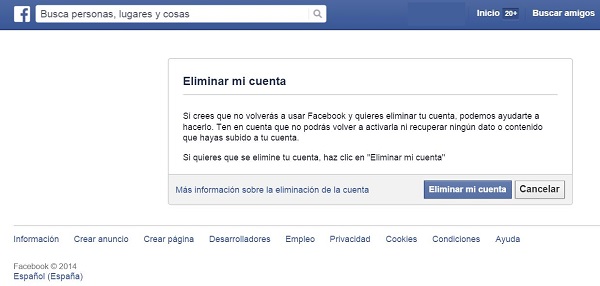
Como podremos ver, contaremos con un buen número de opciones relativas a la seguridad. Fuera de esta lista en la parte inferior aparece un enlace en azul con el nombre «Desactivar tu cuenta». Curiosamente, lo primero que veremos será una serie de fotos de perfil de algunos de nuestros contactos que «nos echarán de menos» si desactivamos la cuenta. Justo debajo tenemos un pequeño cuestionario para explicar los motivos por los que hemos decidido dar este paso, como por ejemplo la privacidad de los datos o la falta de seguridad de la red. También tenemos la opción de tomarnos un respiro de un número de días determinado (entre un día y cuatro semanas), tras el que la cuenta se reactivará de manera automática.
En caso contrario, tendremos que volver a activar la cuenta de forma manual en el momento en el que queramos volver a la red introduciendo nuestras credenciales de inicio. Cuando desactivamos nuestra cuenta, tanto nuestro nombre como los datos en los que aparecemos se borran, pero nuestro nombre sigue disponible en la lista de nuestros amigos y nos pueden seguir enviando invitaciones. Si nos hemos decidido por este paso, es más que recomendable que marquemos la casilla de «En adelante no quiero recibir mensajes de correo electrónico de Facebook». Para terminar con este proceso hay que presionar sobre «Confirmar».
Ahora bien, si lo que queremos es eliminar por completo nuestra cuenta de Facebook, hay que seguir un proceso diferente. El enlace no aparece de forma tan sencilla y hay que llegar a él a través de la ayuda de la red social (te dejamos el enlace directo al final del artículo). Una vez que estemos en la página adecuada haremos click en «Eliminar mi cuenta». Este proceso puede tardar hasta tres meses en completarse, pero una vez que hemos comenzado ningún usuario podrá acceder a nuestros datos o fotos personales. Una recomendación personal es la de hacer una copia de seguridad de todos los datos que tengamos en la red social antes de desaparecer. Para ello, vamos a la configuración de nuestra cuenta y después «Descargar una copia de tu información».





mi cuenta esta blokeada
Gracias por tu información, pero no es correcta del todo. Yo llevo más de un año «borrado» del asqueroso facebook y mis «amigos y familiares supuestos» siguen recibiendo mensajes y fotos de mi cuenta. Para borrarme definitivamente me piden que vuelva a entrar en «facebobo», con lo cual la cuenta se activa otra vez, y vueltas a empezar. Muchas gracias y un cordial saludo.
De hecho das un enlace para eliminar facebook definitivamente, y este te remite directamente de nuevo y reiteradamente a esa página malvada, y te pide darte de alta otra vez para poder darte de baja, je, je. Un bucle vergonzante. En fin, de nuevo, gracias, pero no ayudáis demasiado. Esta gente paga muy bien.